У вас есть видео с iPhone, которое вы хотите воспроизвести немного быстрее? Вот как ускорить видео на вашем iPhone.
Ваш iPhone — отличное устройство для записи видео, но если они немного медленные, возможно, вы захотите воспроизвести их немного быстрее.
Программы для Windows, мобильные приложения, игры — ВСЁ БЕСПЛАТНО, в нашем закрытом телеграмм канале — Подписывайтесь:)
Проще говоря, пришло время немного ускорить процесс.
Если вы записали замедленное видео на свой iPhone, вы можете изменить скорость воспроизведения именно для этого. Даже если это просто стандартное видео, вы можете использовать приложение iMovie на своем iPhone, чтобы ускорить его.
Пришло время показать вам, как ускорить видео на вашем iPhone — давайте начнем.
Как ускорить видео на iPhone с помощью iMovie
Чтобы ускорить любое видео на вашем iPhone, вы можете использовать приложение iMovie который предустановлен на вашем iPhone. Если вы удалили его, вы можете бесплатно загрузить его из App Store.
БЕСПЛАТНЫЕ простые видеоредакторы для IPHONE
Чтобы ускорить видео на iPhone с помощью iMovie:
- Запустить iMovie приложение.
- Нажать на Фильм внизу экрана.
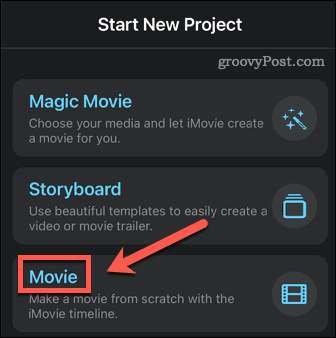
- Если эта опция не отображается, нажмите на Начать новый проект чтобы он появился.
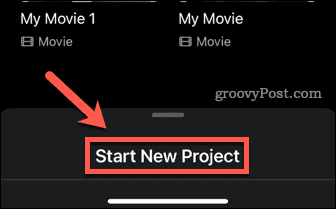
- В верхнем левом углу нажмите на СМИ.
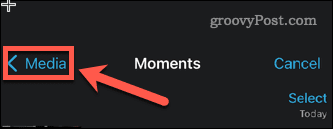
- Нажать на видео.
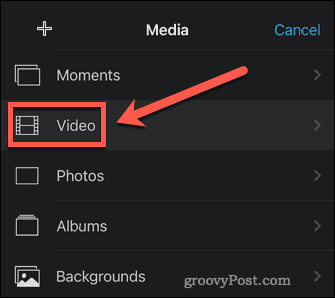
- Нажать на Все или одну из других папок, если там находится ваше видео.
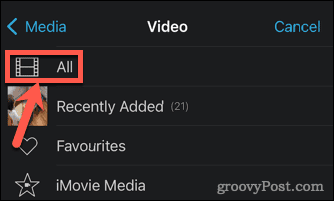
- Прокрутите свои видео и нажмите на то, которое вы хотите ускорить.
- Нажмите на галочка.
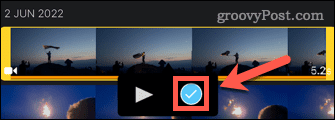
- Внизу экрана нажмите на Создать фильм.
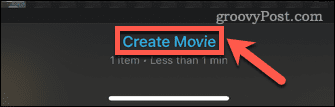
- Нажмите на клип на временной шкале.
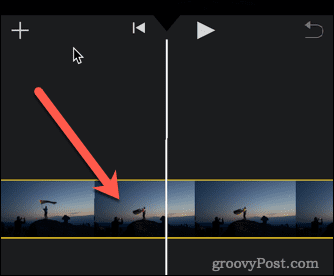
- Нажмите на Скорость икона.
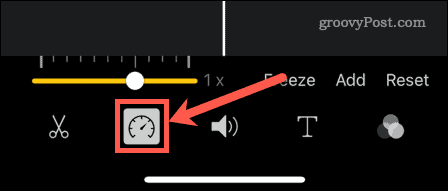
- Перетащите желтый ползунок вправо. Каждый тик, который вы перемещаете, увеличивает скорость воспроизведения на четверть. Самый быстрый вариант — 2x скорость.
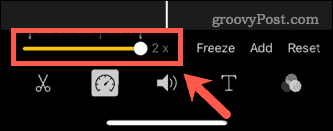
- Если вы хотите, чтобы разные части видео воспроизводились с разной скоростью, перетащите концы желтых полос на временной шкале, чтобы переместить начало части.
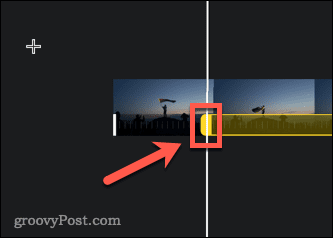
- Будет создан новый раздел, и вы можете установить скорость независимо для каждого раздела.
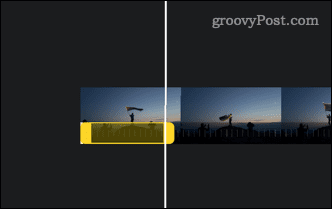
- Если вы довольны своим видео, нажмите на Сделанный.
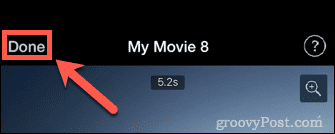
- Нажмите на название фильма, если хотите отредактировать его.
- Чтобы сохранить фильм в видео с камеры, коснитесь значка ДелитьсяЛист икона.
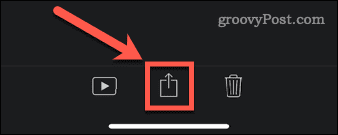
- Прокрутите вниз и коснитесь Сохранить видео.
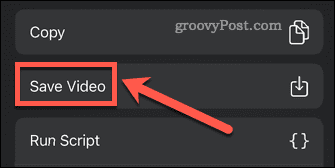
- Ваше видео будет экспортировано в фотопленку.
Как ускорить замедленное видео на iPhone
Если ваш iPhone — iPhone 5s или новее, то он имеет возможность записывать видео в режиме slo-mo (замедленное движение). Стандартные видеоролики на iPhone снимают со скоростью 30 кадров в секунду. Замедленное видео захватывает 120 или 240 кадров в секунду. Когда все эти кадры воспроизводятся на более медленных скоростях, вы получаете эффект замедленного движения.
Если вы записали замедленное видео, его можно ускорить всего несколькими нажатиями.
Чтобы ускорить замедленное видео на iPhone:
- Откройте замедленное видео на своем iPhone.
- Нажать на Редактировать внизу экрана.
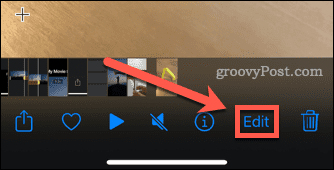
- Вы увидите полосу, показывающую, какие части видео идут с нормальной скоростью, а какие с замедлением.
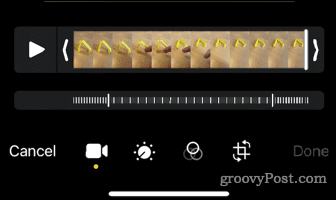
- Нажмите и удерживайте полосу справа от секции замедленной съемки.
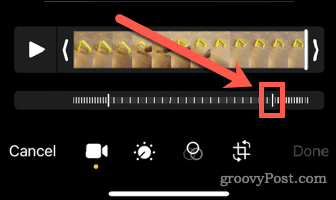
- Перетащите его вправо.
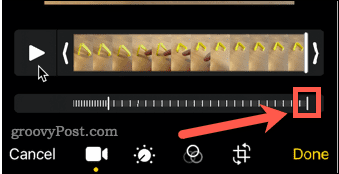
- Нажмите и удерживайте другую полосу и перетащите ее вправо.
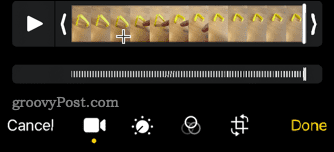
- Вся временная шкала теперь показывает видео с нормальной скоростью. Кран Сделанный чтобы сохранить изменения.
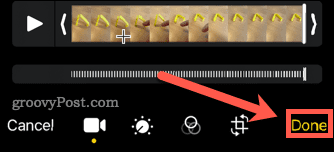
- Теперь ваше видео будет воспроизводиться с нормальной скоростью.
Снимайте отличный контент на свой iPhone
Знание того, как ускорить видео на iPhone, — это только один из способов создавать отличные видео для iPhone.
Знаете ли вы, что вы можете редактировать свои видео из приложения «Фотографии»?
Вам также могут понравиться некоторые советы о том, как делать более качественные фотографии с помощью камеры iPhone. На iPhone можно даже делать фотографии с длинной выдержкой.
Источник: miiledi.ru
Как замедлить или ускорить видео на Айфоне?
Далеко не каждый пользователь знает все функции и возможности своего iPhone. Так, в этом устройстве можно видоизменять видеоролики, например, изменить скорость в меньшую или большую сторону.
Также есть сторонние программы, позволяющие выполнить эту операцию. Чтобы разобраться, как ускорить видео на Айфоне или замедлить его, необходимо ознакомиться с сервисами, при помощи которых это можно сделать.
1. Как на iPhone сделать видеоролик замедленным?
На всех Айфонах, начиная с версии 5S, есть встроенная функция Slow Motion, позволяющая снимать видео в замедленном режиме. Таким образом, для замедления видео нет необходимости скачивать приложения с AppStore, а достаточно произвести несколько настроек в самой камере устройства.
С технической точки зрения эффект Slow Motion, получается, из-за увеличения количества кадров в секунду при съемке видео. Когда съемка закончена, в видео частота кадров приводится к стандартному значению, за счет чего и получается эффект замедления. По умолчанию в Айфонах стоит съемка видео 15 FPS, а в устройствах от 6 версии и выше присутствует возможность съемки в HD-формате с 240 FPS. После несложных расчетов получаем, что можно добиться качественного замедления ролика в целых 16 раз!
Но к такому большому замедлению прибегают очень редко, ведь такой файл будет занимать в памяти устройство много памяти, а его практическая значимость не так уж и высока. Обычно для достижения оптимального эффекта достаточно замедлить ролик в 2 раза.
Для активации съемки в режиме Slow Motion на iPhone проделайте следующие шаги:
- Откройте приложение «Камера» на телефоне и перейдите во вкладку «Видео»;
- В перечне режимов найдите Slo-Mo;
- Нажмите на красную кнопку REC.
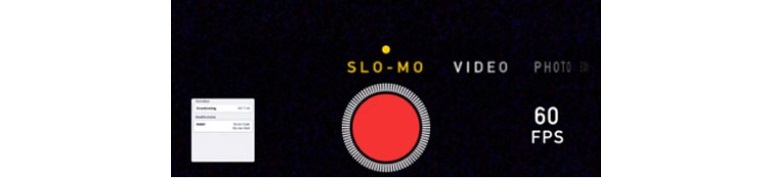
Рис. №1. Режим «Slow Motion» на iPhone для съемки замедленного видео
После окончания записи ролика, он сохранится в памяти устройства, и вы в любой момент сможете его просмотреть или выложить в социальные сети, передать друзьям.
Примечание! Для замедления видео требуется нажать кнопку «Slo-Mo» именно до начала съемки. Если это сделать после ее завершения, то придется замедлять видео при помощи сторонних программ.
2. Как изменить качество замедленного видео?
Улучшить или, наоборот, снизить качество замедленного ролика, можно на устройствах iPhone от модели 6S и выше.
Для этого выполните такие действия, как:
- Зайдите в «Настройки» телефона и выберите категорию «Фото и Камера»;
- В самом низу найдите пункт «Камера» и выберите здесь раздел «Record Slo-Mo» (запись замедленного видео);
- Из предоставленных вариантов качества выберите наиболее подходящий.
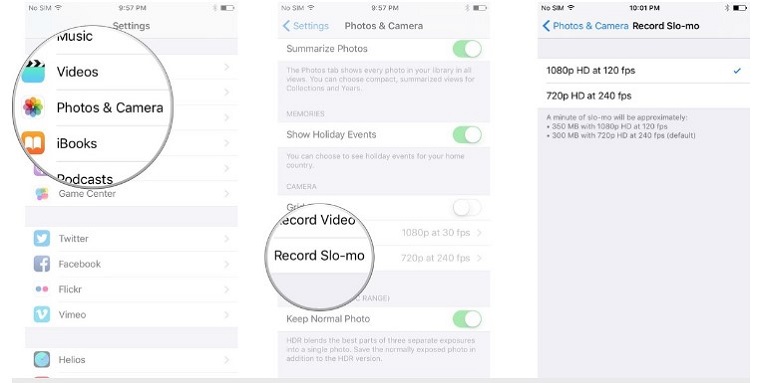
Рис. №2. Изменение качества замедленного видео в настройках iPhone
Примечание! Одна минута видео, отснятого в формате Full HD при FPS 120, занимает в памяти устройства 350 Мб. Это очень много, и не стоит злоупотреблять длинными роликами, отснятыми в режиме Slow Motion, иначе на вашем телефоне быстро закончится память.
Не забывайте, что качество видео устанавливается непосредственно перед его съемкой в настройках камеры.
3. Как увеличить скорость замедленного видео?
Если вдруг потребовалось вернуть нормальную скорость ролику, то сделать это можно при помощи аппаратных средств iPhone.
Чтобы ускорить готовое замедленное видео, проделайте следующие шаги:
- Запустите ролик, снятый при помощи режима Slow Motion, и внизу найдите кнопку «Изменить» – нажмите на нее;
- Должна появиться полоса прокрутки возле строки воспроизведения видео;
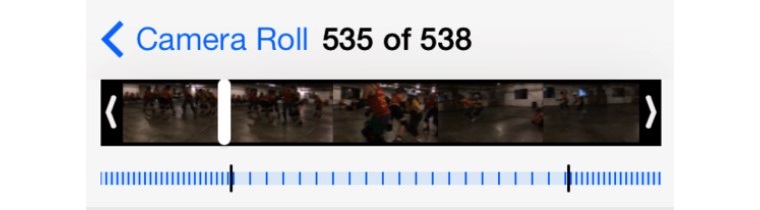
Рис. №3. Полоса прокрутки видео
- Чтобы вернуть стандартную скорость записи, сведите вместе оба ползунка.
4. Лучшие программы для ускорения или замедления видео
Как показывает опыт других пользователей, ускорять видео лучше в сторонних приложениях, благо найти их достаточно легко. Каждая программа, представленная в этом разделе, доступна для скачивания в AppStore.
В первую очередь, стоит упомянуть приложение IMovie, являющееся чуть ли не самым популярным среди программ для работы с видео.
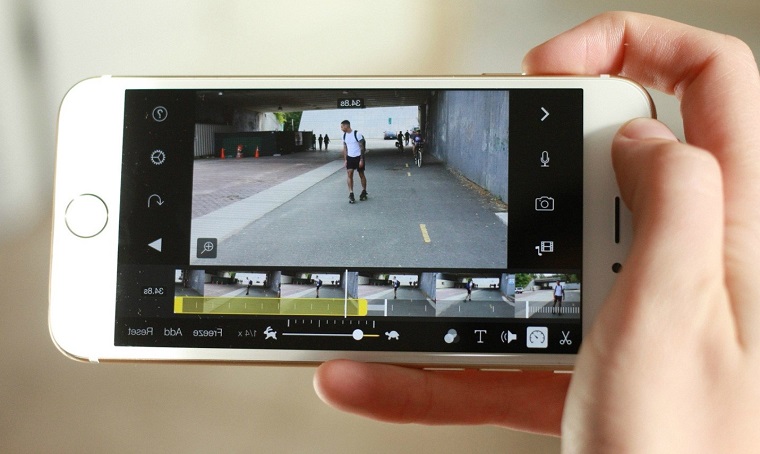
Рис. №4. Приложение IMovie на iPhone
Помимо функции ускорения, в IMovie присутствуют такие возможности как удаление ненужных кадров, смещение картинки, добавление текста и спецэффектов, создание ретро-стиля и др. Кстати, с 2013 года данная программа идет в базовой комплектации в устройствах iOS.
Еще одна достойная программа для ускорения или замедления видео – это 8mm Vintage Camera. Здесь очень удобно создавать ролики с ретро-картинкой, интерфейс удобен и понятен даже неопытному пользователю.
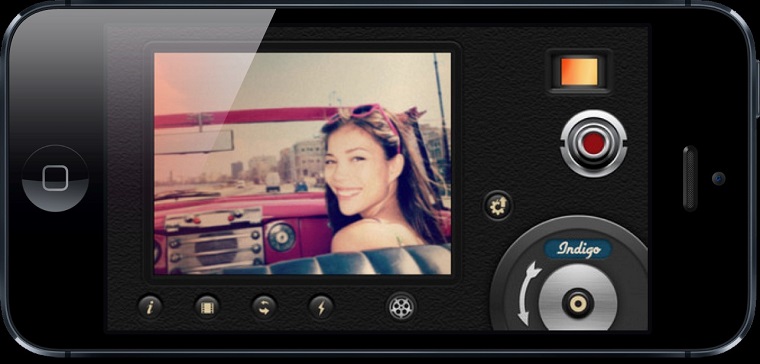
Рис. №5. Интерфейс приложения 8mm Vintage Camera на iPhone
Такие опции, как добавления спецэффектов, изменение оттенков и звука, а также полная отмена цвета (как в старинном немом кино) позволяет создать на телефоне из обычного ролика настоящий шедевр.
Ну и напоследок нельзя пройти мимо программы Replay, открывающей множество возможностей для редактирования видео на iPhone, в том числе и ускорять или замедлять ролик.
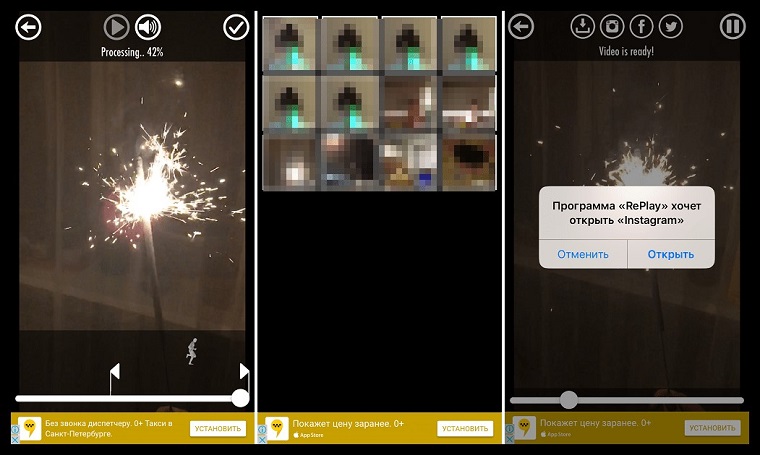
Рис. №6. Интерфейс программы Replay на iPhone
Причем, касательно ускорения и замедления, есть несколько режимов, позволяющих выполнить наиболее точную настройку скорости воспроизведения видео. Ну и, конечно же, как и в любом хорошем редакторе, здесь присутствует широкий спектр функций обработки видео: спецэффекты, добавление текста, обработка звука, накладка кадров и их удаление, изменение цвета и другие.
Также после обработки видео, вы можете сразу загрузить его в любую социальную сеть или на хостинг, не выходя из приложения. Изменить скорость и проделать другие операции здесь очень легко – интерфейс удобен и будет понятен каждому пользователю.
Способы ускорения видео на iPhone — онлайн-сервисы и сторонние приложения

Развитие современных технологий можно увидеть в любых отраслях и повседневной жизни людей. Не обошли они стороной и такое направление, как мобильные телефоны, а вместе с ними и программы, предназначенные для съемки видео. Смартфоны предлагают пользователям разнообразные возможности, которые помогут сделать ролики интересными и необычными. Так на iPhone имеется функция ускорения.
Нужно отметить, что это особое направление, тренд, набирающий популярность среди пользователей. 90 % тех, у кого имеется подобное устройство, хотят знать, как ускорить видео на Айфоне. И хотя большинство смартфонов от компании Apple уже имеют встроенную функцию ускоренного файла, реализована она не во всех моделях и линейках устройств.

На какой iPhone можно снимать ускоренное видео
Сегодня не просто хочется снимать видео, но делать их необычными, яркими и запоминающимися. Помогают в этом различные разработки и опции, которые компании-производители и разработчики стараются внедрить, чтобы разнообразить функционал устройства и одновременно заинтересовать пользователей, привлечь новую аудиторию и увеличить за счет этого показатель продаж.
Что касается ускоренной съемки, то впервые подобная возможность появилась еще на модели 5S. В последующих выпусках смартфона подобная функция включалась в разряд стандартных, без нее невозможно было себе представить процесс создания уникальных видео файлов.
Сегодня все поддерживаемые модели и новые разработки корпорации оснащены подобной функцией. Она является обязательной и пользуется популярностью у людей.
Съемку можно проводить не только в ускоренном, но и в замедленном темпе, что позволяет создавать необычные тематические ролики или делать акценты на определенные мгновения.
Нужно учитывать, что существует единственное отличие между новыми и старыми моделями — частота кадров и разрешение камеры различаются. Это отражается на исходном качестве файлов.
Особенно качество передачи картинки заметно на замедленных видео. Подобные кадры из них принято называть Slo-Mo (Слоу-Мо). Как исходное, так и итоговое качество видео зависит от того, какая модель смартфона используется.

Как снимать ускоренное видео встроенными инструментами
Несмотря на кажущуюся сложность, как гарантировано сделать ускоренное видео на Айфоне, понять не сложно. Снимать его позволяют встроенные программы и инструменты, а также специально созданные приложения, которые выпущены специально под эти смартфоны.
Нужно учитывать, что само по себе ускоренное видео не доступно на Айфонах. Если использовать функционал, заложенный разработчиками для камеры, то получится создать только замедленное видео. Именно с ним и предстоит работать дальше.
Если взять этот файл, то можно:
- Сделать его стандартным по скорости воспроизведения (обычное видео).
- Добавить эффектов из доступного набора инструментов.
- Ускорить.
Когда требуется создать именно ускоренное видео сразу, без обработки обычного или замедленного, можно воспользоваться встроенным приложением, которое присутствует на смартфонах. Называется оно iMovie. Его особенность состоит в том, что программа сразу включена компанией в пакет необходимых приложений и утилит. Таким образом, ее не потребуется специально искать в магазине, скачивать, а затем устанавливать на свое устройство.

Также нужно учитывать, что, несмотря на наличие этого приложения на Айфоне, не все функции и возможности получится воплотить. Оно может показаться неудобным в управлении или достаточно тяжелым.
Следующий момент, который нужно рассмотреть и принять во внимание касается того, что в камере смартфона изначально можно снимать исключительно обычные и замедленные видео. Функция ускорения не предусмотрена программным обеспечением. С помощью приложения iMovie можно ускорить видео или редактировать отдельные его моменты.
Ускоренное видео отсутствует в ПО даже на современных устройствах.
Для ускорения файла потребуется действовать по следующему (несложному) алгоритму:
- Снять с помощью камеры на Айфоне видео в обычном режиме воспроизведения.
- Открыть приложение iMovie (если его по каким-то причинам нет, то скачать в магазине приложений App Store, а затем установить на собственное устройство).
- После загрузки программы нужно нажать на вкладку, которая называется «Видео».
- Выбрать отснятый файл, который требуется ускорить.
- Затем нужно будет нажать на опцию под названием «Создание фильма».
- После потребуется обрезать ту часть видео, которая не потребуется для обработки.
- Следующий этап — нужно нажать на кнопку ускорения (выглядит, как автомобильный спидометр).
- В открывшейся вкладке нужно будет задать скорость и указать хронометраж (продолжительность видео в ускоренном темпе).
После этого останется только сохранить получившийся результат обработки файла.

Как ускорить видео через встроенную функцию в режиме Таймлапс
Камеры смартфона позволяют делать видео в хорошем разрешении. Дополнительная функция позволяет ускорить видео в режиме Таймлапс. Для того чтобы воспользоваться ею, нужно сделать несколько простых действий:
- На смартфоне перейти в программу «Камера».
- Найти там режим, который называется «Интервал» (для устаревших моделей) и, соответственно, «Таймлапс» — для новых.
- Увеличить интервал (управление производится сенсором)
Затем останется только определиться, какие кадры будут обрабатываться. Потом нужно будет запустить программу и дождаться завершения обработки. Если нужно самостоятельно прервать процесс, достаточно нажать на кнопку «Стоп».
Если не менять настройки, то скорость по умолчанию будет составлять 30 кадров в секунду. При желании можно изменить частоту кадров и разрешение видео самостоятельно (подобная опция доступна не на всех моделях). Для этого потребуется в меню «Камера» выбрать «Видеозапись» и уже там провести установку показателя количества кадров в секунду вручную.

Как ускорить видео на iPhone с помощью приложений
Если вопрос, как быстро ускорить видео на iPhone остался нерешенным, то можно использовать дополнительно и другие программы. Найти различные приложения, которые предоставляют подобную возможность.
Для этого представлены различные разработки, ознакомиться с которыми рекомендуется до момента, когда в них будет обрабатываться видео.
Скачивать и устанавливать дополнительные программы рекомендуется в том случае, когда не достаточно функционала, который имеется у встроенных приложений.
iMovie
С помощью этого приложения можно накладывать музыку на изображение и видеоряд, менять его хронометраж или добавлять текст, вставляя его в выбранных моментах или в определенных местах.
Процесс редактирования происходит быстро. Нет зависаний, с программным обеспечением не возникает конфликтов. Сложности могут возникнуть в первое время, но затем к функционалу очень быстро можно привыкнуть. Предоставляется пользователю на безвозмездной основе.

Videoshop
Этот редактор видео считается одним из самых лучших на смартфонах Айфон. Среди его функций можно найти:
- ускорение видео;
- наложение музыки;
- создание фильтров;
- настройку специальных эффектов именно для ускоренных мест в видео.
Также доступны такие опции как: изменение качества изображения, цвета и резкости. Можно настраивать баланс белого.
Чтобы гарантировано настроить определенную скорость, нужно произвести перенос видео (в настройках), затем нажать «Speed», указать требуемое значение и сохранить получившийся после обработки файл.
Реклама и водные знаки отсутствуют, представлен широкий набор функций и возможностей. Управление достаточно легкое и удобное. Нужно обратить внимание на тот факт, что приложение является платным.
VN видео редактор
Также для тех, кто желает ускорить отснятый материал, создан видеоредактор VN. Он позволяет ускорить видео в том случае, когда на смартфоне не работает функция быстрой съемки.
Приложение не является сложным в освоении, им могут пользоваться, как профессионалы, которым важно именно качество итогового файла, так и начинающие, которые хотят поэкспериментировать с возможностями приложения, получить новые изображения.
Особенности программы состоят в том, что все предложенные разработчиком параметры можно настроить вручную. Дополнительная возможность: можно изменить скорость. Сделать это позволяет функция «Кривая». Преимущества выбора:
- Разнообразные функции и возможности.
- Можно придать динамику видео.
- Различные фильтры.
Среди недостатков отмечаются не слишком удобный интерфейс приложения и небольшое количество встроенной музыки, которую можно использовать при обработке видео.

Perfect Video
Удобная программа, которая позволяет не только производить ускорение, но и осуществить анимацию, используя для этого выбранные на видео фрагменте точки. Особенности: можно анимировать процессы изменения цветовой гаммы, передвижения титров, наложения стикеров.
Если захочется добавить необычных эффектов, то можно изменять зеленый фон на любые другие изображения.
- легкая и быстрая обрезка;
- можно склеивать фрагменты;
- доступен выбор фона;
- наложение музыки;
- добавление водяных знаков;
- субтитры;
- быстрый импорт готового файла;
- можно объединять несколько файлов в одно видео;
- выбор формата съемки (1:1, 4:5, 16:9, 4:3).
Еще одно преимущество — при желании быстро регулируется громкость. Недостатков не отмечается.

Filmmaker Pro
Эта программа относится уже к профессиональной. Ее особенности:
- поддержка разрешения в 4К;
- ограничений по количеству роликов нет;
- нет ограничений по аудиодорожкам;
- можно настраивать частоту кадров;
- указывать скорость воспроизведения видео;
- доступна функция обрезки кадров;
- присутствует склейка;
- можно дублировать ролики;
- реализована возможность изменять соотношение сторон;
- имеется готовый профессиональный набор фильтров (30 штук);
- присутствует опция контроля яркости, контрастности, насыщенности изображения;
- вся музыка полностью бесплатная;
- имеются анимированные стикеры.
Также в числе преимуществ, которые нравятся пользователям, отмечается простое и удобное редактирование скорости видео. К недостаткам относят сложный и перегруженный интерфейс.

Video Editor
Приложение позволяет проводить редактирование, сшивание и разрезание видео на небольшие клипы. Можно накладывать музыку и различные фильтры. Их здесь более 40 штук.
- простое и понятное меню;
- различные языковые пакеты;
- функция автоматического монтажа;
- запись голоса (с использованием микрофона);
- наложение звука на созданный видеоряд.
Среди недостатков отмечаются сложности с настройками. Их можно накладывать только путем перетаскивания. Также иногда могут происходить сбои в автоматической коррекции цвета.

Как ускорять видео на iPhone для Инстаграм и наложить музыку
Для этой цели можно использовать основную программу iMovie или те, что были рассмотрены дополнительно. Обработка видео проводится по стандарту.
После сохранения результатов достаточно нажать на кнопку «поделится» и выбрать именно Instagram. Наложение музыки проводится также — путем выбора аудиодорожек, доступных в программе или добавленных пользователем. В результате можно выкладывать готовые видеоролики в сторис со всеми необходимыми эффектами.
Если использовать перечисленные программы, то не сложно разобраться в том, как на Айфоне ускорить уже снятое видео. Все функции достаточно простые в работе.
Автор Сергей Эльбакидзе
Сергей, 24 полных года. После окончания 9 классов школы, поступил в политехнический колледж на очное отделение, по специальности прикладная информатика. После окончания колледжа поступил в лесотехнический институт на заочное отделение, по той же специальности прикладная информатика, в данный момент на третьем курсе. Работал в компании специалистом по рекламе и сбыту, далее начал выполнять заказы по созданию и продвижению сайтов. В данный момент развиваю три своих информационных сайта.
Источник: itumnik.ru